Общие вопросы
- Коммутаторы
- 1. В чем основные отличия между коммутаторами серии Cisco Catalyst 2960?
- 2. Какова линейка коммутаторов Cisco Catalyst 1000?
- 3. Какова линейка коммутаторов Cisco Catalyst 9000?
- 4. Какой коммутатор покупать, 2960X или 9200L/9200?
- 5. В чём различие между коммутаторами Cisco Nexus 9300-EX, 9300-FX/FX2/FX3 и 9300-GX?
- 6. Чем отличается LAN Lite от LAN Base для коммутаторов Cisco Catalyst 2960-X?
- 7. Какой набор функций поддерживается на Cisco Catalyst 2960-L?
- 8. Чем отличается IP Lite для 2960-XR от IP Base для остальных моделей 2960?
- 9. Какова схема лицензирования коммутаторов Cisco Catalyst 9000?
- 10. Какова схема лицензирования коммутаторов Cisco Nexus 9300/9500?
- Порты
- 11. Какие варианты соединения на скорости более 1 Гбит/с доступны на оборудовании Cisco для технологии Ethernet?
- 12. Можно ли установить в оборудование Cisco SFP (SFP+) трансиверы других производителей?
- 13. Как подключить сервер к коммутатору Cisco на скорости 10 Гбит/с?
- 14. Какие типы трансиверов формата SFP доступны на оборудовании Cisco?
- Стекирование
- 15. Какие преимущества предоставляет стекирование?
- 16. Какие технологии стекирования/кластеризации коммутаторов поддерживаются на оборудовании Cisco?
- 17. Поддерживается ли стекирование в коммутаторах Cisco Nexus?
- 18. Можно ли агрегировать порты (объединять в один логический канал) подключённые к двум разным коммутаторам Cisco?
- Питание
- 19. Как обеспечить резервное питание для оборудования Cisco?
- 20. Что такое RPS 2300 и XPS 2200?
- 21. Какие технологии передачи питания по Ethernet поддерживаются на оборудовании Cisco?
- Маршрутизаторы
- 22. Можно ли монтировать в стойку маршрутизаторы Cisco 880/890/900/1100/4000?
- 23. Что такое маршрутизаторы Cisco ISR 4000 Series?
- 24. Что такое маршрутизаторы Cisco Catalyst 8000?
- 25. Какой функционал отсутствует в IOS XE для Cisco ISR 4000?
- 26. В чём разница между ISR11xx и ISR4xx?
- 27. Какова схема лицензирования программного обеспечения IOS для маршрутизаторов серии ISR 900?
- 28. Какова схема лицензирования программного обеспечения IOS XE для маршрутизаторов серии ISR 1000?
- 29. Какова схема лицензирования программного обеспечения IOS XE для маршрутизаторов серии ISR 4000?
- 30. Какова схема лицензирования маршрутизаторов Cisco на основе подписок DNA?
- 31. Поддерживает ли маршрутизатор Cisco с лицензией IP Base функционал IP SLA?
- Производительность
- 32. Какова производительность маршрутизаторов Cisco ISR G2?
- 33. Какова производительность маршрутизаторов Cisco ISR 1000?
- 34. Какова производительность маршрутизаторов Cisco ISR 4000?
- 35. Какова производительность маршрутизаторов Cisco Catalyst 8000?
- Старые модели устройств
- 36. Чем отличаются коммутаторы Cisco Catalyst 3650 и 3850?
- 37. Как лицензируются коммутаторы серии Cisco Catalyst 3650, 3560X/3750X и 3850?
- 38. Чем отличается LAN Lite от LAN Base для коммутаторов Cisco Catalyst 2960 следующих серий: 2960, 2960-S, 2960-SF, 2960-Plus?
- 39. В чем основные отличия между коммутаторами 3560V2, 3560G, 3560E и 3560X?
- 40. В чем основные отличия между коммутаторами 3750V2, 3750G, 3750E и 3750X?
- 41. Что означает «Standard Image» (IP Base) и «Enhanced Image» (IP Services) в описании коммутаторов серии 3560 и 3750. В чем разница?
- Архитектура и технологии
- 1. Какие основные преимущества дает использование контроллера беспроводной сети?
- 2. Что такое Wi-Fi 6? В чем его отличие от других стандартов?
- 3. Что такое Wi-fi 6E?
- 4. В чем основные преимущества использования технологий CleanAir и ClientLink на оборудовании Cisco?
- 5. Как оборудование Cisco помогает бороться с помехами в беспроводной сети?
- Точки доступа
- 6. В чем особенность точек доступа Catalyst 9100? В чем их отличия между собой?
- 7. В чем отличие точек доступа х800 между собой?
- 8. Есть ли у Cisco всепогодные точки доступа корпоративного класса?
- 9. Что означает R в партномере точки доступа C9120AXI-R-K9?
- 10. Какие варианты питания точек доступа Cisco 9100 существуют?
- Контроллеры
- 11. Что представляют собой контроллеры Cisco Catalyst 9800?
- 12. Контроллеры Cisco Catalyst 9800. Какие архитектуры поддерживаются, какие модели бывают?
- 13. Контроллер поддерживает работу точек доступа только в локальной сети?
- 14. Как лицензируются контроллеры Cisco Catalyst 9800?
- 15. Какие точки доступа поддерживаются на контроллерах Cisco Catalyst 9800?
- 16. Каковы особенности использования контроллера на точке доступа?
- 17. Какие решения из линейки 9800 предлагаются на замену устаревшим контроллерам?
- 18. Поддерживаются ли новые точки доступа на старых контроллерах? Как мигрировать старую инфраструктуру на Cisco Catalyst 9800?
- 19. Как резервируется контроллер на базе EWC? Какие варианты резервирования (High-Availability) контроллеров серии 9800 существуют?
- Устаревшие продукты и технологии
- 20. В чем отличие точек доступа Cisco Aironet 1810/1810W?
- 21. Какие архитектуры построения беспроводной сети на базе оборудования Cisco существуют?
- 22. В чем ключевые особенности и преимущества использования стандарта 802.11ac? В чем отличие 802.11ac wave 1 от 802.11ac wave 2?
- 23. Чем отличаются друг от друга контроллеры серий 2500, 3500, 5500, vWLC?
- 24. Какие варианты резервирования контроллеров серии 2500, 3500, 5500, 7500, 8500, vWLC существуют?
- 25. В чем отличие точек доступа x700 и x800?
- 26. Какие варианты питания точек доступа Cisco существуют (серии х700, х800)?
- 27. Какие функции поддерживаются в Mobility Express?
- 28. Какие точки доступа поддерживают работу в режиме Cisco Mobility Express?
- 29. Могу ли я подключить точку доступа с поддержкой Mobility Express к полноценному контроллеру? Можно ли установить на ТД с Mobility Express «автономное» ПО?
- 30. Почему после обновления ПО контроллера точки доступа не могут зарегистрироваться на контроллере?
- 1. Существует два разных решения по IP-телефонии на базе CUCM и CUCMe. Каковы основные различия между решениями?
- 2. Какова схема лицензирования CUCMe (версии 12.0 и выше)?
- 3. На какие серверы можно установить решение Cisco Unified Communication Manager (CUCM)?
- 4. Какова схема лицензирования для решения Cisco Unified Communication Manager (CUCM)?
- 5. Что такое Cisco Business Edition?
- 6. Что такое BE 6000?
- 7. Что такое BE 7000?
- 8. Требуется телефон для возможности совершения видео-звонков. Какие основные варианты существуют?
- 9. Какие существуют способы обеспечить электропитание для IP-телефонов Cisco? В чем преимущество каждого из способов?
- 10. Что такое PVDM?
- 11. Какие модули PVDM можно устанавливать в маршрутизаторы Cisco разных поколений?
- 12. Работают ли 3rd Party SIP телефоны с Cisco CUCM?
- 13. Более выгодная покупка – CUCM Express или BE6000?
- 14. Какие варианты организации автосекретаря (IVR) возможны на базе решений Cisco?
- 15. Какие существуют технологии записи разговоров для IP-телефонии?
- 16. Какие телефоны не поддерживаются в современных версиях Cisco Unified Communication Manager (UCM)?
- Общие вопросы
- 1. Что такое NPE?
- 2. Почему возникли проблемы с поставкой крипто-содержащего оборудования на территорию РФ?
- 3. Что означает категория C1, C2, С3 и С4?
- 4. Можно ли ввезти крипто-содержащее оборудование на территорию РФ?
- 5. Что требуется от заказчика для ввоза криптосодержащего оборудования из категории C3?
- 6. Что означает K7, K8 и K9 в парт-номере ASA5500? Почему можно без проблем заказывать только K7 и K8?
- 7. Как может быть использовано оборудование Cisco совместно с другими производителями при выполнении функций шифрования?
- 8. Какие варианты организации защищенного VPN соединения в центральном офисе на базе маршрутизатора Cisco существуют?
- 9. Требуется решение для подключения дополнительного офиса с поддержкой стойкой шифрации. Какие возможны варианты?
- 10. Какие решения компании Cisco могут использоваться для защиты персональных данных в рамках ФЗ №152 и СТО БР ИББС?
- 11. Можно ли использовать технологию DMVPN совместно с сертифицированными средствами криптозащиты информации (СКЗИ)?
- 12. Можно ли защитить мобильное устройство под управлением Apple iOS или Android, используя технологии Cisco?
- 13. Что такое Advanced Malware Protection (AMP)?
- 14. На что заменить Microsoft ISA/TMG сервер?
- Cisco ASA / IronPort
- 15. В чем отличие устройства безопасности Cisco ASA от маршрутизатора Cisco ISR? В каком случае лучше приобрести маршрутизатор, а в каком – межсетевой экран?
- 16. Какая схема лицензирования устройств Cisco ASA серии 5500?
- 17. Можно ли подключить межсетевой экран ASA к двум или более интернет-провайдерам, используя статическую маршрутизацию?
- 18. Почему не заработал ASDM на ASA?
- 19. Можно ли использовать сервис Cisco AnyConnect SSL VPN на ASA K8?
- 20. Какие варианты VPN Remote Access предоставляет ASA 5500-X
- 21. Каковы особенности моделей Cisco ASA 5506-X, 5508-X и 5516-Х?
- 22. Может ли ASA 5500-X использоваться как средство антивирусной защиты на периметре корпоративной сети?
- 23. Какова схема лицензирования Cisco AnyConnect?
- 24. Каковы основные отличия Next Generation Firewall и Web-шлюза Cisco WSA (Web Security Appliance)?
- 25. Как устройства IronPort обеспечивают высокую доступность?
- Next-Generation Firewall
- 26. Какие решения Next-Generation Firewall (NGFW) предлагает компания Cisco?
- 27. Какие преимущества даёт запуск функций NGFW на Cisco Secure Firewall?
- 28. Какие варианты операционных систем используются в решениях Cisco Secure Firewall?
- 29. Что такое Firewall Threat Defense (FTD)?
- 30. Какие варианты систем управления могут быть использованы для решений Cisco ASA и Cisco Firepower?
- 31. В чём отличие между Firepower Device Management (FDM) и Firewall Management Center (FMC)?
- 32. Что такое Cisco Firepower 1000/2100/3100/4000/9000?
- 33. Cisco Firepower или ASA?
- 34. Firepower Management Center 6.X. Что нового?
- 35. Firewall Management Center 7.X. Что нового?
- 36. Как решение Firepower взаимодействует с облачными сервисами Cisco (Облако AMP, Threat Grid, URL)?
- 37. Что случится если откажет FMC?
- 38. Есть ли у Cisco Secure Firewall (FirePOWER/FTD) ASA55xx-X или FPRxxx сертификаты ФСТЭК?
- Cisco Umbrella
- 39. Как лицензируется Cisco Umbrella?
- 40. Какова схема работы Cisco Umbrella?
- Cisco ISE
- 41. Что умеет решение Cisco ISE?
- 42. Что такое Cisco ISE-PIC?
- Устаревшие решения
- 43. Какие подписки на обновления необходимы, если на ASA 5500-Х реализуется какая-либо антивирусная защита?
- 44. Можно ли считать ASA5506 прямой заменой ASA5505?
- 45. Как запустить сервисы FirePOWER на ASA 5500-X?
- 46. В чём отличие между использованием ASDM и Firepower Management Center (Defence Center, FireSIGHT) для управления сервисами FirePOWER на Cisco ASA?
- Общие сведения
- 1. Какие решения на базе программно-определяемых сетей предлагает компания Cisco?
- SD-WAN
- 2. Что такое SD-WAN?
- 3. Какие преимущества даёт внедрение SD-WAN?
- 4. Какие решения являются обязательными для построения SD-WAN?
- 5. Почему стоит перейти на SD-WAN?
- 6. Что будет, если откажет контроллер SD-WAN?
- 7. Как обеспечивается отказоустойчивость решения SD-WAN?
- 8. Что необходимо для запуска расширенных функций безопасности?
- 9. Что такое OMP?
- SD-Access
- 10. Какие преимущества даёт внедрение SD-Access?
- 11. Какие решения являются обязательными для построения SD-Access?
- ACI
- 12. Какие преимущества даёт внедрение ACI?
- 13. Какие решения являются обязательными для построения фабрики ACI?
- 1. Каковы основные преимущества расширенной гарантии (контракта Cisco SmartNet)?
- 2. Как получить доступ к Вашему сервис-контракту Cisco SmartNet?
- 3. Что такое Cisco Smart Software Licensing?
- 4. Что такое Smart Accounts? И почему необходим Smart Account?
- 5. Управление Smart Accounts.
- 6. Как создать и настроить Smart Account?
- 7. Доступ на портал Cisco Smart Software Manager
- 8. Как правильно задать имя компании на сайте Cisco, при создании нового профиля пользователя?
Каковы основные преимущества расширенной гарантии (контракта Cisco SmartNet)?
Для расширения базовой гарантии на оборудование и программное обеспечение Cisco можно приобрести дополнительно контракт Cisco SmartNet, который даёт следующие преимущества:
- Возможность замены оборудования с временем реагирования: на следующий рабочий день (8x5xNBD), через 4 часа (24x7x4), через 2 часа (24x7x2). Оборудование для замены привозит логистическая компания, например, DHL. Новое оборудование приедет с настройкой по умолчанию.
- Возможность получения круглосуточной технической поддержки при обращении в Cisco Technical Assistant Center (TAC). В рабочее время поддержка осуществляется на русском языке. В другое время на английском.
- Возможность обновлять программное обеспечение на устройстве, которое покрыто контрактом. Но только в рамках купленного функционала.
- Доступ в закрытую часть сайта cisco.com.
Более подробную информацию о Cisco SmartNet можно прочесть у нас на сайте в статье «Что такое SmartNet»
Как получить доступ к Вашему сервис-контракту Cisco SmartNet?
Для получения доступа в к Вашему сервис-контракту Cisco SmartNet необходимо:
- Зарегистрироваться на сайте www.cisco.com.
- Добавить сервисный-контракт к вашему профилю.
Добавить сервисный контракт можно непосредственно в профиле на сайте www.cisco.com или же по телефону. Более подробная инструкция представлена на нашем сайте.
При создании профиля пользователя ознакомьтесь с правилами задания имени Вашей компании здесь.
Что такое Cisco Smart Software Licensing?
Cisco Smart Software Licensing – схема лицензирования продуктов Cisco, предоставляющая возможности по централизованному управлению лицензиями на ПО (приобретение, развертывание, контроль, отслеживание и т.п.) через портал Smart Software Manager. Основное направление этой схемы – это отказ от установки лицензионных файлов непосредственно на устройства. Вместо этого, на устройстве, достаточно будет активировать новую схему лицензирования и зарегистрировать его в Smart Software Manager, используя уникальный idtoken. Благодаря настроенной регистрации, устройство будет самостоятельно, раз в 30 дней, проверять актуальность активированных на нем лицензий. В случае невыполнения подтверждения актуальности лицензии (например, отсутствует доступ в интернет на устройстве) будет произведен «откат» на лицензии по умолчанию (например, актуально для ASAv), либо будет запущен «льготный» период на 90 дней, по завершению которого лицензии будут отозваны (например, актуально для сервисов Firepower). Доступ в интернет для устройства, с целью проверки лицензий, может быть реализован напрямую или с использованием HTTP прокси.
Для работы данной схемы лицензирования компания создаёт Smart Account. Именно через него происходит управление лицензиями.
Что такое Smart Accounts? И почему необходим Smart Account?
Smart Account – учётная запись в облачном сервисе компании Cisco, в которой хранятся данные по лицензированию устройств заказчика. Smart Account используется в рамках схемы лицензирования Cisco Smart Software Licensing.
С выходом версии ПО Cisco IOS XE 16.10.x для корпоративных маршрутизаторов и коммутаторов введены изменения в механизме лицензирования программного обеспечения (ПО) Cisco. Теперь для этих устройств используется схема лицензирования Cisco Smart Software Licensing. Всем заказчикам необходимо создать Smart Account для управления своими лицензиями. В дальнейшем, не имея такого типа учётной записи, заказчики не смогут использовать ПО Cisco.
При обновлении (в том числе «случайном») до 16.10.x существующие на маршрутизаторах PAK и RTU-лицензии будут конвертированы в Evaluation-лицензии со сроком действия 90 дней, по истечении которых необходимо синхронизировать состояние этих лицензий со своим Smart Account.

С помощью учетной записи Cisco Smart Accounts, Вы можете:
- Иметь единое место, где вы можете легко просматривать все ваши программные продукты Cisco и управлять доступом в режиме реального времени.
- Делегировать уровни доступа вашим сотрудникам для работы с вашими программными активами Cisco.
- Принимать оптимальные решения по использованию лицензий.
- Контролировать соблюдение лицензионных соглашений.
Виды учетных записей в рамках Smart Accounts
В рамках Smart Accounts существует 2 основных типа учётных записей:
- Customer Smart Account - учётная запись, ориентированная на конечных пользователей.
- Partner Holding Smart Account - учётная запись, ориентированная на партнёров (дилеров).
Управление Smart Accounts.
Когда компания создала свой Smart Account, то внутри неё можно делать виртуальные учетные записи (Virtual Accounts).
Лучшие практики по управлению Smart & Virtual accounts
• На данный момент наличие более 100 виртуальных учетных записей в рамках Умной учетной записи не рекомендуется.
• Вы можете создать более 100 виртуальных учетных записей, если это требуется Вашей организацией, но не более, чем 1000 (для избежания проблем с пользовательским интерфейсом ).
• Пользователи виртуальной учетной записи назначаются только на виртуальную учетную запись (Virtual Account), поэтому они могут управлять только лицензиями в этой виртуальной учетной записи.
• Public. Наименования виртуальных учетных записей видны партнёрам в поисковике Smart Account в CCW .
• Private. Наименования виртуальных учетных записей не видны в поисковике в CCW, но могут быть назначены партнёром во время создания Квоты /Заказа, указывая точное наименование Виртуальной учетной записи.
Управление Smart Accounts: Выбор ролей
Перейдите на Step 2: Select Roles.
1. Здесь можете увидеть роли и привязанные к ним привилегии
Smart Account администратор может назначить следующие роли пользователям:
• Smart Account User
• Smart Account Administrator
• Smart Account Approver
• Assign to Specific Virtual Account only
2. После того как вы решили, какую роль назначить, выберите соответствующую пометку и нажмите Next.
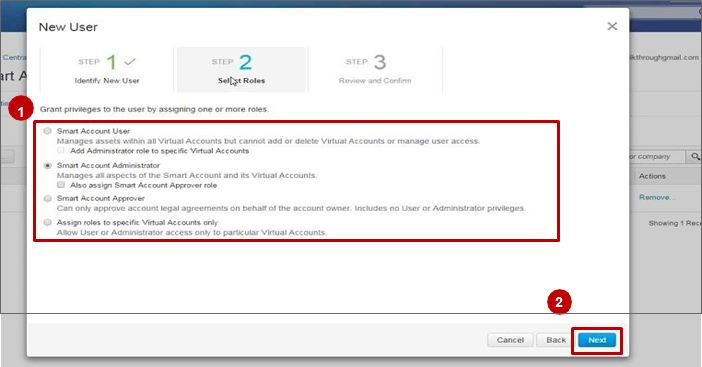
Управление Smart Accounts – лицензионные соглашения
В Customer Smart Account, вы можете рассматривать соглашения(Smart Licensing Agreements), их дату, статус, и Утверждающего/Администратора, кто подписал Соглашение.
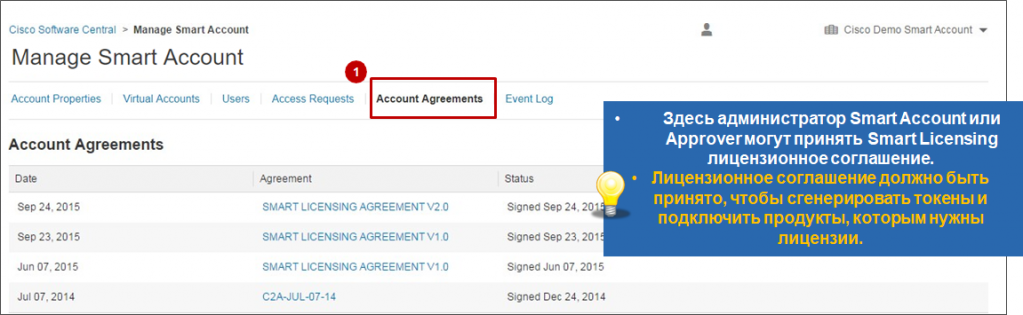
Управление Smart Accounts: Виды ролей
|
Smart Account Approver |
Smart Account Administrator |
Virtual Account Administrator |
|---|---|---|
|
Может только одобрять юридические соглашения Smart Account-а от имени владельца учетной записи. Не включает привилегии пользователя или администратора. |
Управляет всеми аспектами Smart Account-а и его Virtual Accounts. Администратор Smart Account-a может просматривать и управлять лицензиями на весь Smart Account, а также выполнять операции по управлению учетными записями. |
Подобно администратору Smart Account-a, но ограничен выбранными виртуальными учетными записями. Может выполнять действия по управлению лицензиями, а также управлять пользователями для выбранных виртуальных учетных записей. |
|
Smart Account User |
Virtual Account User |
|---|---|
|
Подобно администратору Smart Account, эта роль позволяет получить доступ ко всем виртуальным учетным записям. Пользователь Smart Account может выполнять действия по лицензированию, но не может создавать новые виртуальные учетные записи или выполнять действия по управлению пользователями. |
Подобно пользователю Smart Account-а, но ограничивается виртуальной учетной записью, к которой прикреплен Пользователь. Virtual Account user's могут просматривать все заказы в CCW, которые были депозированы в Виртуальной учетной записи, и назначать их на Smart Account клиента, но не могут добавлять новых пользователей в их виртуальные учетные записи. |
Более детальная информация доступна в тренинге Smart Accounts Roles Training
Клиенты могут предоставить Партнёрам доступ к управлению лицензиями на Smart Account, добавив Партнёра в качестве Пользователя.
Обратите внимание, что, разрешая доступ пользователям-партнёрам к своей учётной записи Smart, клиенты неявно признают, что это позволит партнёрам получить доступ ко всей информации в учётной записи Smart, которая включает лицензии, устройства и т. д.
Кроме того, обратите внимание, что клиент несёт ответственность за все действия своих партнёров, которые включают лицензирование.
Как создать и настроить Smart Account?
Запрос учётной записи Smart Account
1. Зайдите на Cisco Software Central (CSC) – software.cisco.com и нажмите Create Account, чтобы запросить Smart Account. Чтобы запросить доступ к существующему Smart Account выберите Submit request.
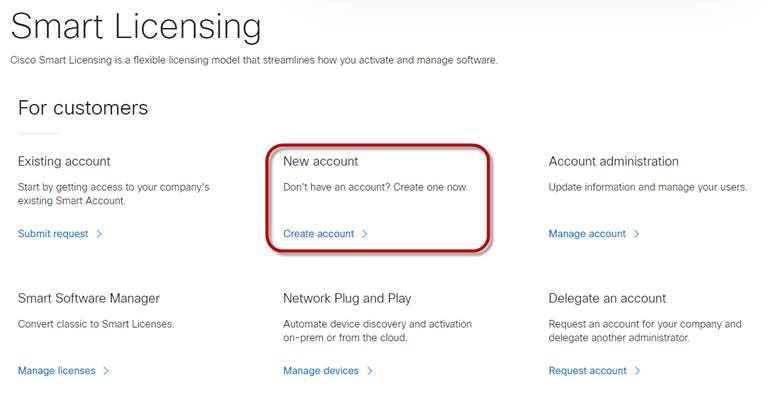
2. Выберите „Yes, I have the authority to represent my company…” если вы уполномоченное лицо вашей компании и будете авторизировать активизацию Smart Account .
3. Выберите „No, the person specified below should be notified to authorize activation”, если у вас нет права авторизировать или предпочитаете не авторизировать Smart Account или планируете делегировать авторизацию другому лицу.
4. Введите Account Name
5. Нажмите Continue
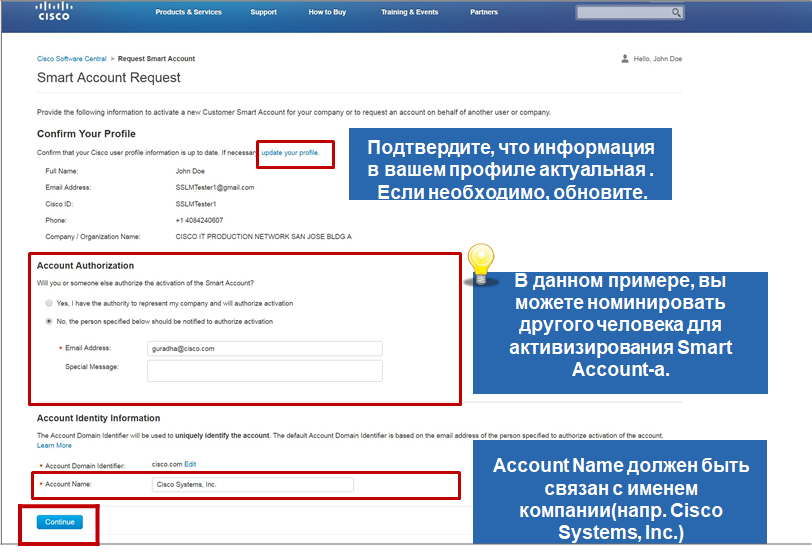
Запрос учётной записи Smart Account – редактирование имени домена организации (опционально)
1. Если нужно, вы можете редактировать домен, нажав Edit (опционально).
2. В разделе Edit Account Identifier, поменяйте домен (edit top-level domain /add a prefix).
3. Нажмите OK для подтверждения нового Domain ID.
4. Проверьте Account Name и измените, если необходимо.
5. Теперь вы можете нажать Continue для осуществления запроса на Smart Account.
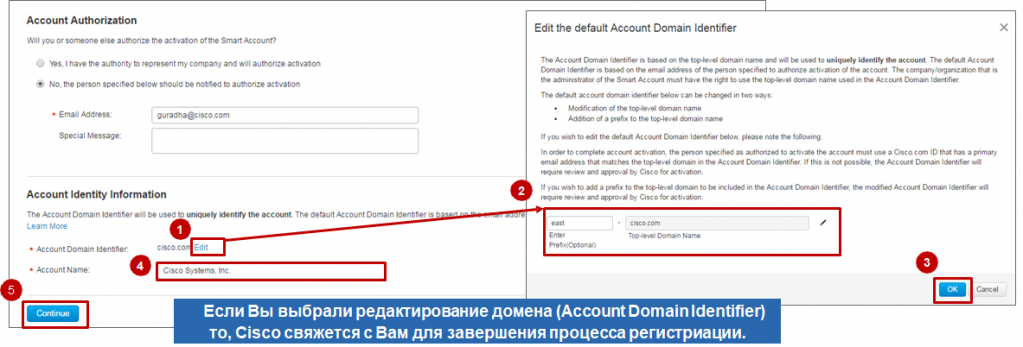
Запрос учётной записи Smart Account – ввод данных о компании (опционально)
Если вы указали No под account authorization, у вас откроется окошко Company information. Вы можете указать имя компании и адрес отличный от имени компании и адреса Вашего профиля на сайте Cisco.
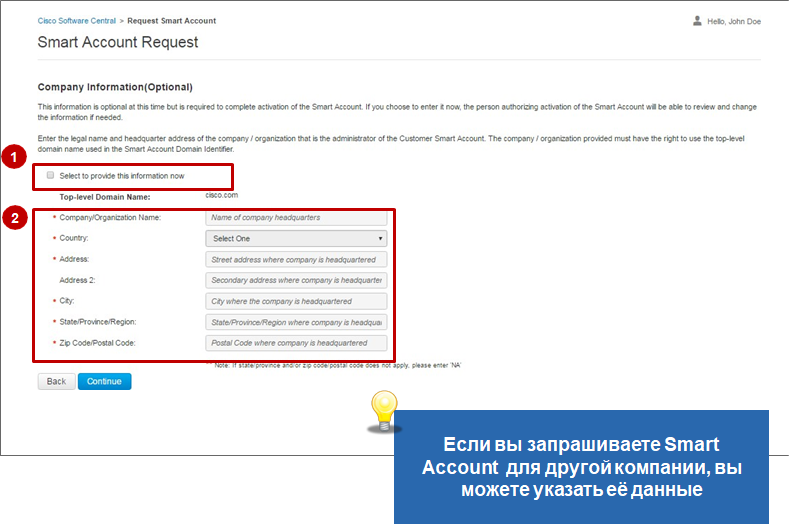
Запрос учётной записи Smart Account – номинирование администратора (опционально)
1. Введите имейлы пользователей, разделенных запятой, для того чтобы номинировать их на получение административного доступа. Выбирая опцию I request access to myself вы номинируете себя на административную роль.
2. Нажмите Continue, чтобы продолжить.
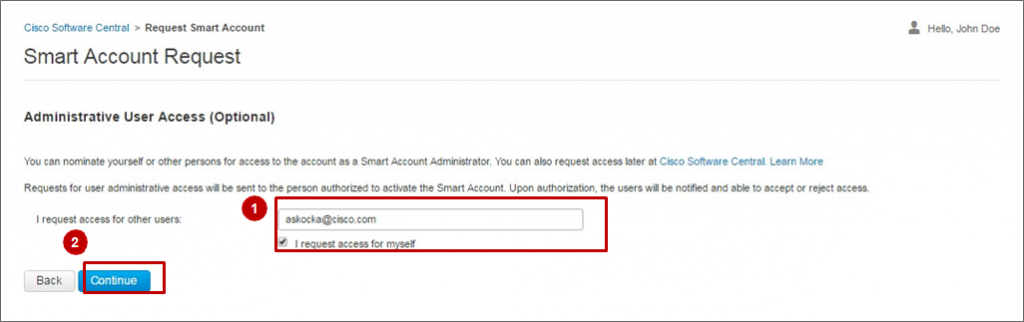
Запрос учётной записи Smart Account – проверка информации и подтверждение запроса
1. Проверьте информацию в Smart Account information и имена пользователей, для которых запрошен административный доступ.
2. Нажмите Submit Request.
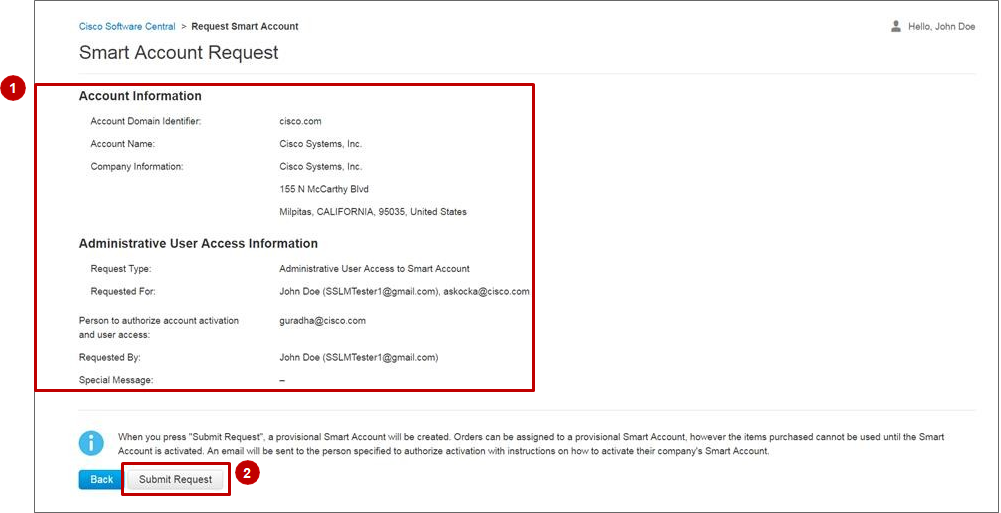
Запрос учётной записи Smart Account – завершение запроса
1. После подачи запроса вы получите сообщение о подтверждении Smart Account Request Complete. Запрос поставлен в состояние ожидания pending state до тех пор, пока не будет одобрен Cisco.
2. Вы также получите подтверждение по e-mail.
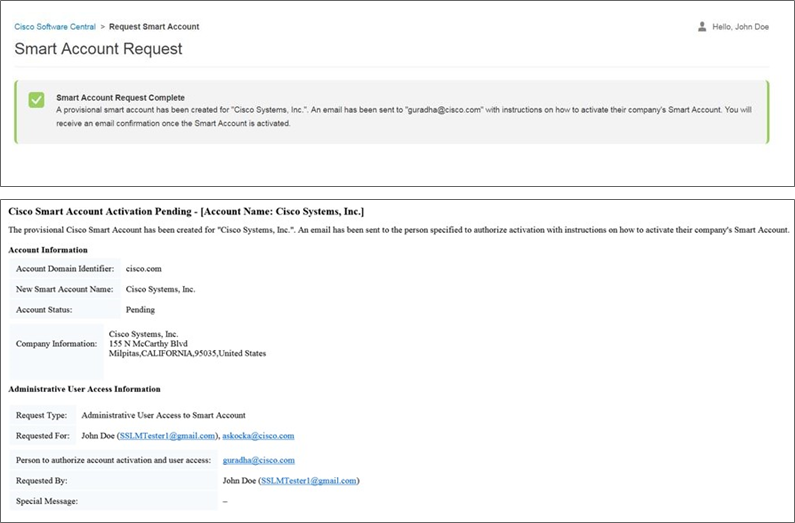
После подачи запроса, временный Smart Account будет создан.
Ваши заказы могут быть привязаны к временному Smart Account, но все закупленные позиции не могут быть использованы пока Smart Account не активизирован.
Завершение настройки Smart Account – ссылка на доступ из уведомления на e-mail
Уведомление по электронной почте будет отправлено назначаемому лицу со ссылкой для проверки информации об учетной записи.
1. Нажмите Complete Smart Account Setup для доступа к Account Authorization странице. 1а. Вам необходим CCO ID. Если нет такого, нажмите register for a new account.
2. Чтобы узнать более подробно о Smart Accounts, нажмите на ссылку Learn more about Smart Accounts.
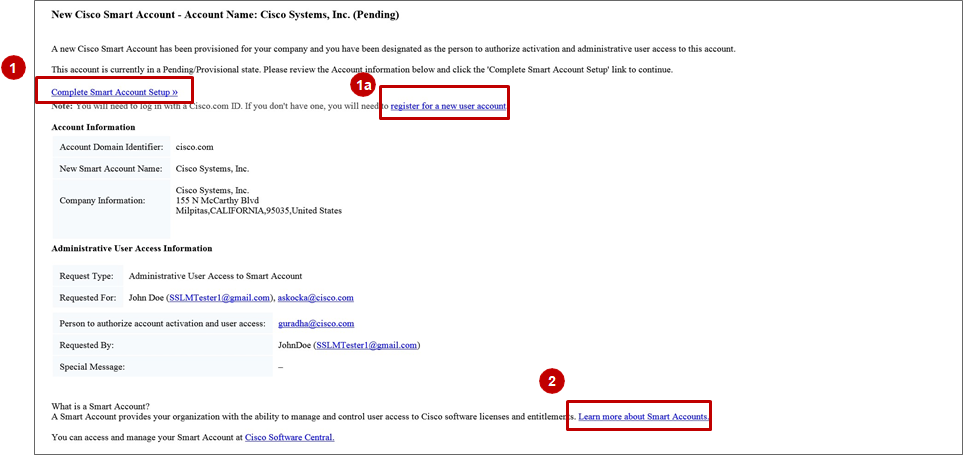
Завершение настройки Smart Account – активация авторизации
1. Выберите Yes, I have authority to represent my company… если вы можете представлять вашу компанию для авторизации учетной записи.
Замечание: Если у вас нет полномочий, укажите No, the person specified below must be notified to authorize activation чтобы номинировать пользователя кто может авторизировать создание учетной записи.
2. Нажмите Continue.
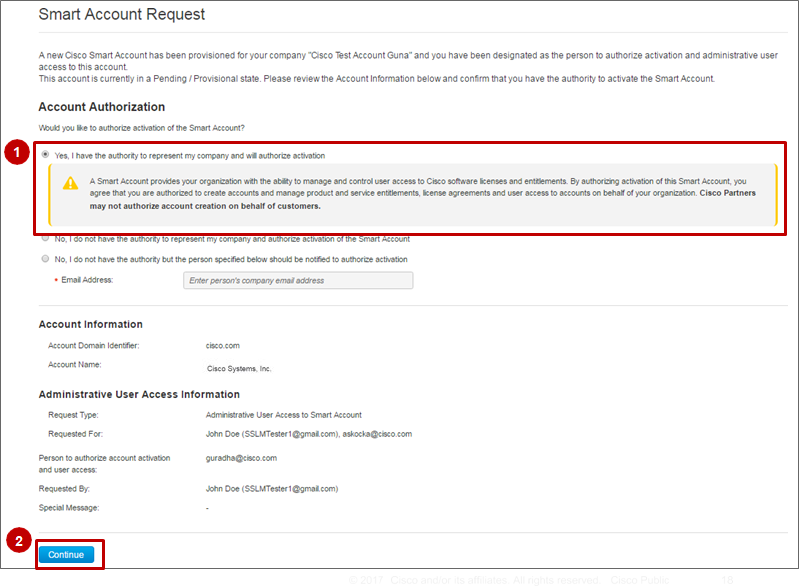
Завершение настройки Smart Account
1. Пересмотрите информацию и нажмите Activate Smart Account для завершения настройки.
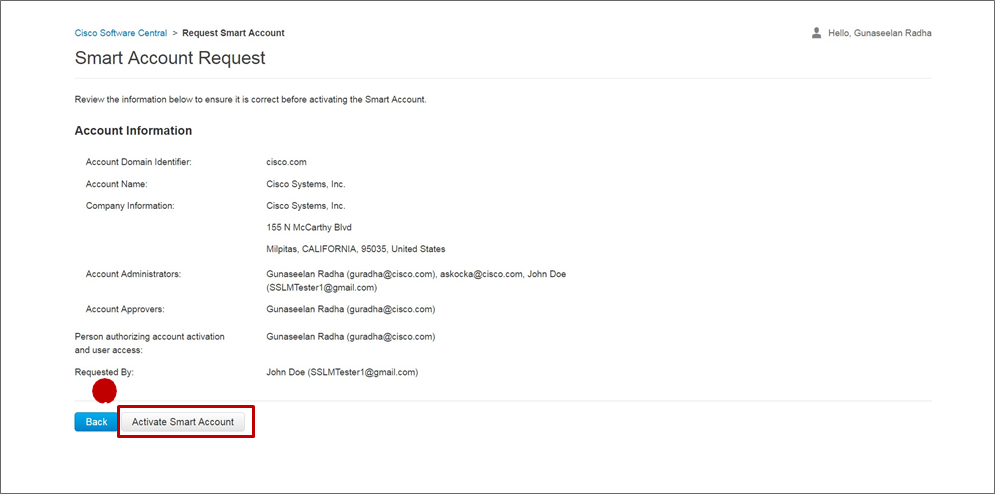
Завершение настройки Smart Account - Подтверждение
Страница подтверждения. Нажмите Cisco Software Central для просмотра и управления Вашим Smart Account.
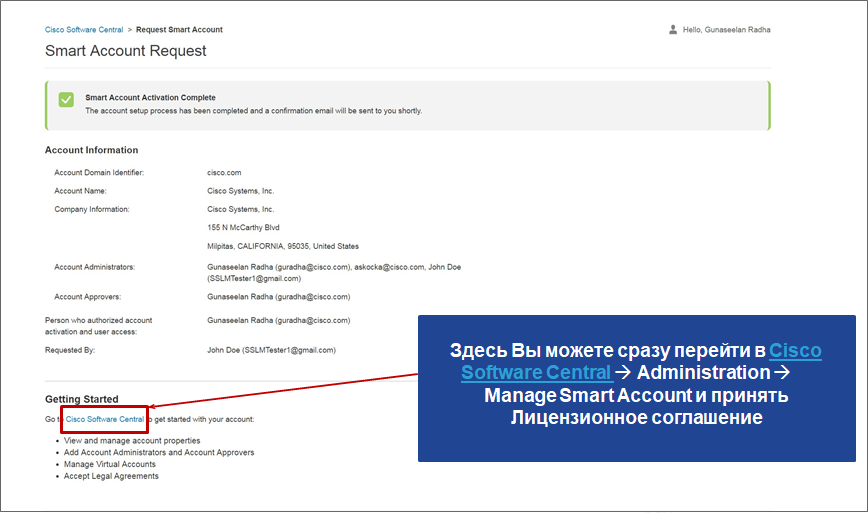
При создании профиля пользователя ознакомьтесь с правилами задания имени Вашей компании здесь.
Доступ на портал Cisco Smart Software Manager
Доступ к управлению устройствами на портале Cisco Smart Software Manager доступен со страницы Cisco Software Central:
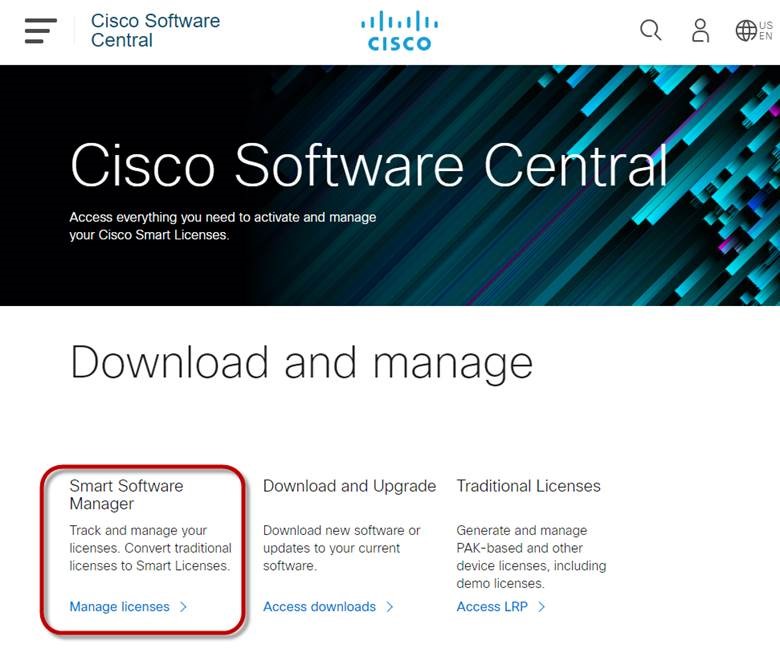
Как правильно задать имя компании на сайте Cisco, при создании нового профиля пользователя?
- Использовать в названии только английский язык.
- Использовать только англоязычный общеупотребительный акроним организационно-правовой
формы в конце названия (или не использовать его совсем):
CLOSED JOINT-STOCK COMPANY CENTER FOR SHARE BUILDING =>
CENTER FOR SHARE BUILDING CJSC or CENTER FOR SHARE BUILDING
FEDERAL STATE UNITARY ENTERPRISE STATE RESEARCH INSTITUTE OF APPLIED PROBLEMS =>
STATE RESEARCH INSTITUTE OF APPLIED PROBLEMS FSUE - Избавляться от слов, несущих мало смысловой нагрузки:
FILIAL PAO MRSK CENTRA I PRIVOLZH'YA ? KALUGAENERGO => KALUGAENERGO - Не использовать спец. символы:
"MMC "NORILSK NICKEL" OJSC => NORILSK NICKEL MMC OJSC - Использовать пробелы для разделения слов в названии:
19INCHES => 19 INCHES - Использовать для общеупотребительных слов перевод, для специфических (в т.ч. имён собственных) – транслитерацию:
ADMINISTRACIYA => ADMINISTRATION
AGENSTVO => AGENCY
FILIAL => BRANCH - Не использовать сокращения, или указывать их в скобках после полного названия:
AO VMES, AO VMZ - Не усложнять написание дефтонгов при транслитерации. Не использовать ‘ для смягчения звуков:
AO MIHAJLOVSKIJ GOK IM AV VARICHEVA => MIHAILOVSKIY GOK IM AV VARICHEVA AO
AO PETERBURGSKIY MEL'NICHNYY KOMBINAT => PETERBURGSKIY MELNICHNY KOMBINAT A




